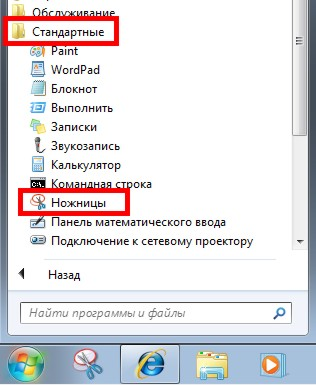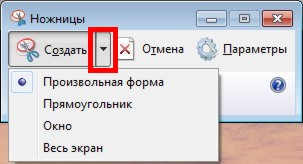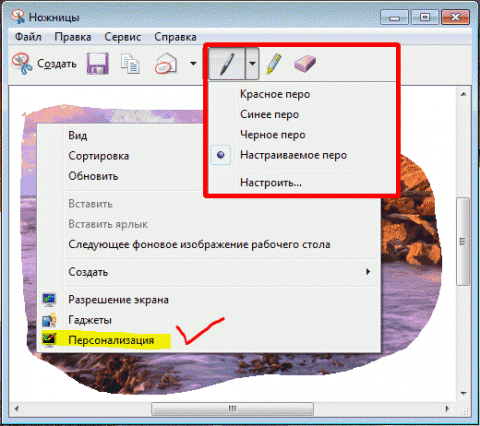Если Вам необходимо отправить снимок всего экрана по почте, то нажмите клавишу «PrntScr» и вставьте в письмо снимок из буфера обмена. Если же Вам необходимо отправить только окно одного приложения, то нажмите комбинацию клавиш «Alt+PrntScr» и в буфере обмена будет только текущее окно. В Windows 7 для этих целей появился специальный инструмент «Ножницы», который является удобным дополнением к перечисленным выше способам.
Для запуска приложения нажмите: «Пуск – Все программы – Стандартные – Ножницы» (рис. 1).
С помощью этой программы можно сделать снимок всего экрана, отдельного окна или элемента, например, кнопки «Пуск», всей панели инструментов или отдельного гаджета, элемента прямоугольной или произвольной формы (рис. 2).
Чтобы сделать снимок меню, которое автоматически сворачивается, например меню «Пуск» используйте следующий алгоритм:
- Запустите приложение “Ножницы”.
- Нажмите клавишу “Esc”.
- Откройте нужное меню.
- Нажмите “Ctrl+Print Screen (Prt Scr)”.
- Щелкните по стрелке рядом с кнопкой “Создать”, выберите нужный параметр в списке и выделите нужную область.
На данном этапе вырезанный фрагмент копируется в буфер обмена и окно разметки.
С помощью пера и маркера, в окне разметки, Вы можете добавить необходимые примечания (рис. 3).
Рис. 3
Далее, результат можно сохранить в форматах: *.png, *.gif, *.jpg или *.mht (MHTML), скопировать в буфер обмена или отправить по электронной почте.